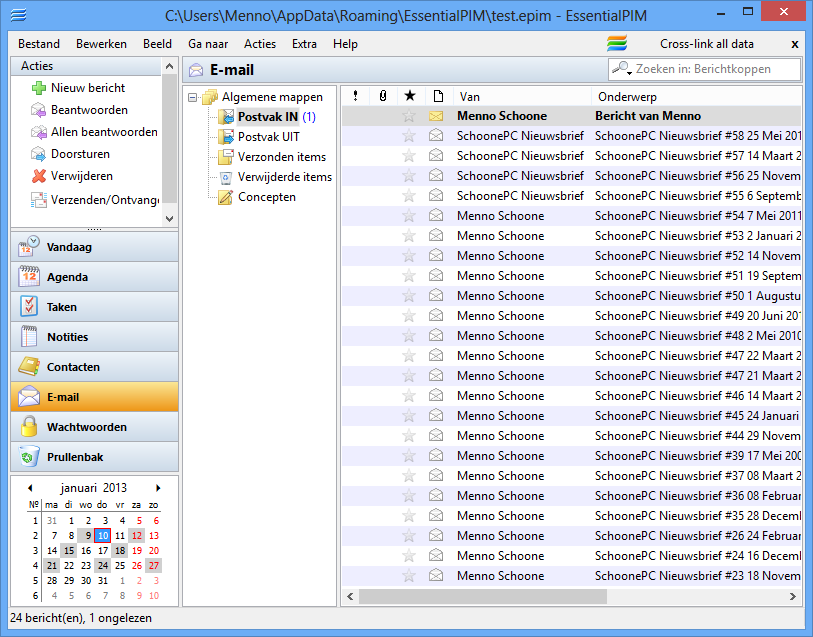
Omdat er een pittig prijskaartje aan het e-mailprogramma Outlook hangt, is het voor menig particulier geen reële optie. Jammer, want vooralsnog is Outlook het ultieme programma voor het beheren van e-mail, contactpersonen, agenda, noties en taken. Van de gratis alternatieven is EssentialPIM (download: www.essentialpim.com/pc-version) een van de meest interessante, aangezien EssentialPIM op vergelijkbare wijze e-mail, contacten, agenda, notities en taken beheert.
KLIK SNEL DOOR... |
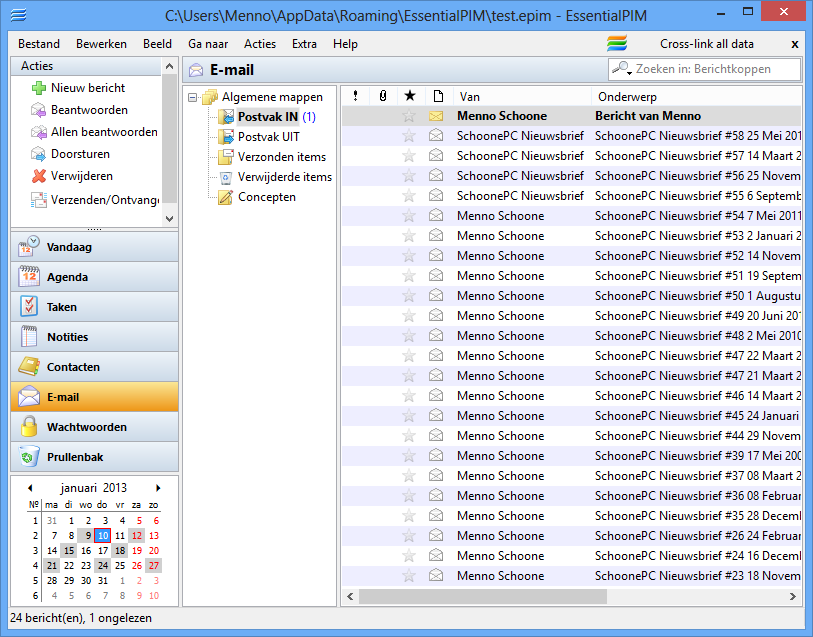
In tegenstelling tot Outlook heeft EssentialPIM vele synchronisatiemogelijkheden (zie www.essentialpim.com/pc-version/synchronizations). Zelfs de gratis versie kan gewoon met een Android-telefoon of iPhone/iPad synchroniseren (via Bestand, Synchronisatie, Synchronisatie toevoegen).
Bij de eerste keer opstarten wordt gevraagd om de gewenste taal in te stellen. E-mailaccounts kunnen met de wizard worden toegevoegd (via Bestand, Nieuw, E-mail account). Hiervoor zijn uiteraard wel de door de provider verstrekte inloggegevens benodigd zoals het e-mailadres, gebruikersnaam, wachtwoord, POP- en SMTP-server, eventueel aangevuld met de poortnummers en beveiligingsinstellingen. Activeer bij de laatste stap de optie Algemene mappen gebruiken wanneer de berichten van meerdere e-mailaccounts in één gezamenlijk archief weergegeven moeten worden. Selecteer vervolgens via Extra, Account instellingen het zojuist aangemaakte account en klik op de knop Wijzigen om nog enkele geavanceerde aanpassingen te maken. Zo kunnen bijvoorbeeld op tabblad Servers het poortnummer van de POP-verbinding en de toegepaste beveiliging worden gewijzigd.
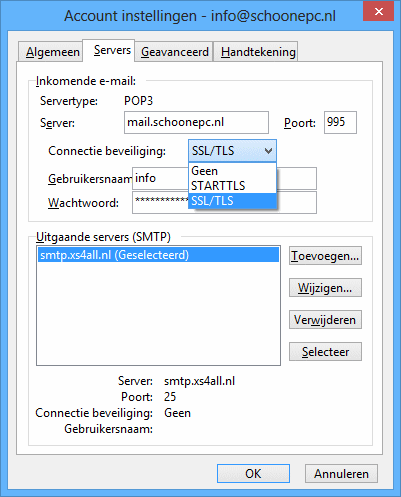
Interessante opties op tabblad Geavanceerd zijn Bij opstarten op nieuwe berichten controleren en Op nieuwe berichten controleren, elke ... minuten (bijvoorbeeld 5 minuten). Deactiveer desgewenst ook de optie Een kopie van het bericht op de server bewaren wanneer je niet van plan bent de berichten ook nog vanaf een andere computer of e-mailprogramma te beheren.
Via Extra, Opties zijn een aantal instellingen te wijzigen. Zo kunnen bij het onderdeel Algemeen de automatische back-upoptie (Back-up) en de ingestelde sneltoetsen (Sneltoetsen) worden aangepast. Is Nederlands de voertaal, schakel dan bij het onderdeel Spelling de spellingscontrole uit, voor zover bekend is er momenteel namelijk (nog) geen Nederlands woordenboek beschikbaar. Bij het onderdeel Modules, module Vandaag kan je naar wens het standaard weergegeven Vandaag-venster uitschakelen, de agendaweergave (module Agenda) en de e-mailinstellingen (module E-mail) aanpassen en de prullenbak (module Prullenbak) inschakelen.
Net als bij Outlook slaat EssentialPIM alle gegevens op in één archiefbestand, te herkennen aan de extensie EPIM (de opslaglocatie staat bovenin het scherm weergegeven, standaard C:\Gebruikers\inlognaam\ AppData\Roaming\EssentialPIM\). Het archiefbestand is eenvoudig te verplaatsen door deze eerst af te sluiten (via Bestand, Sluiten), vervolgens met behulp van de Windows Verkenner te verplaatsen. Eventueel kan eerst nog de bestandsnaam worden gewijzigd voordat het EPIM-bestand weer via Bestand, Openen (of met een dubbelklik op het bestand) in EssentialPIM wordt geopend. Op dezelfde locatie staan wellicht ook nog nog één of meerdere automatisch aangemaakte back-upbestanden (zie Extra, Opties, onderdeel Algemeen, Back-up voor de instelmogelijkheden), deze bestanden kunnen desgewenst worden verwijderd.
TIP: Maken meerdere mensen gebruik van hetzelfde gebruikersaccount binnen Windows? Dan is het raadzaam voor elke gebruiker een nieuw archiefbestand aan te maken (via Bestand, Nieuw, EPIM Databestand). Om te voorkomen dat telkens (via Bestand, Sluiten en Openen) van archiefbestand gewisseld moet worden, is het verstandig om voor elk archiefbestand een snelkoppeling op het bureaublad aan te maken (klik per account met rechts op het bijbehorende EPIM-bestand en kies Kopiëren naar, Bureaublad (snelkoppeling maken)).
EssentialPIM (Free) heeft wel enkele onhebbelijkheden. Zo is de vormgeving niet altijd even gebruiksvriendelijk, ontbreekt een spamfilter en wordt verzonden e-mail automatisch ondertekend met Mail created using EssentialPIM Free (hetgeen je alleen handmatig per bericht kan verwijderen). Daarnaast is het erg ingewikkeld (zo niet onmogelijk) om gegevens uit een andere manager te importeren. Desondanks is de gratis versie van EssentialPIM voor de minder veeleisende gebruiker een prima alternatief voor Microsoft Outlook.
© 2001-2025 - Menno Schoone - SchoonePC - Rotterdam - Privacyverklaring